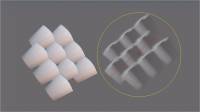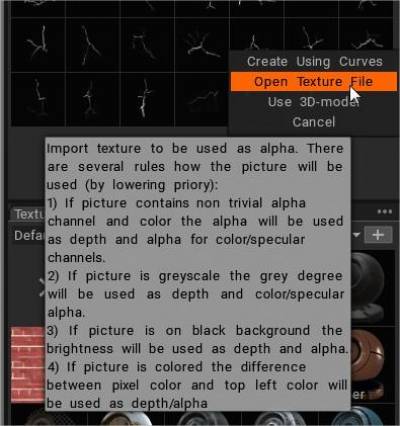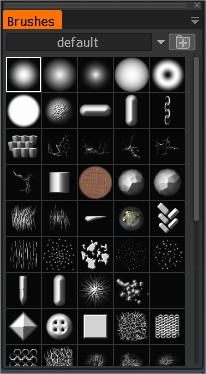
Alfa kontrollib pintsli kuju. Alfa on halltoonides intensiivsuse kaart.
Kasutage klahvi “T”, et pääseda kiiresti pintslite paneelile.
See on 3DC pintslite loend. Saate lisada oma pintsleid TGA-, PSD- või ABR-vormingus ( Adobe Photoshop kasutatav pliiatsivorming). Selle lisamiseks vajutage ikooni “Kaust”. Lisatud pintsel kuvatakse saadaolevate pintslite loendis.
Pintslina saab kasutada ka 3D-mudelit.
Pintslit saab värvida, kui pilt sisaldab alfakanalit. Sel juhul kasutatakse alfakanalit sügavuse maskina.
Järjestusvärv
Valige korraga mitu pintslit (tõstuklahv+LMB) ja värvige värvimise järjestamiseks. Kui kasutate mitme pliiatsi valimiseks klahvi CTRL või SHIFT, näete eelvaates mitut pliiatsit, mida kasutatakse juhuslikult.
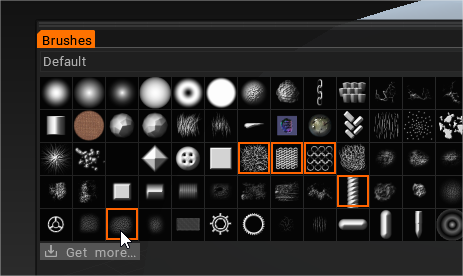
Brush raadius
Brush raadiuse muutmiseks kasutage klahve “[” ja “]” või hiire ratast (eeldusel, et vastavad seadistused on tehtud menüüs Eelistused).
Sügavuse rõhk
Sügavuse muutmiseks vajutage “—” ja “+” või hiire ratast (eeldusel, et menüüs Eelistused tehti vastavad muudatused). Sama saate teha ülemise pliiatsi paneeli liugurite abil.
Sujuv
Esmalt vajutage SHIFT ja joonistage uuesti. Näete, kuidas pind silub.
Muutke silumise intensiivsust, kasutades liugurit “Smoothing”.
Sirged jooned
Esiteks vajutage ja hoidke all nuppu LMB, seejärel vajutage SHIFT ja joonistage uuesti. Siis saate joonistada väga sirgeid jooni, täpselt nagu Photoshop. Klõpsake CTRL ja joonistage – õõnsused on joonistatud.
Pöörake Brush
Näete Brush kursoril pöörlevat punast joont, kui vajutada “(“ või “)”. Kui valite asümmeetrilise Brush kuju, näitab see pööramine Brush orientatsiooni.
Pliiatsi vastavalt vastu- või päripäeva pööramiseks võite kasutada kiirklahve “(” ja “)” või hiire ratast (menüüs Eelistused vastavate sätete all). Pöörlemisparameetrid on vahemikus 1 kuni 360 kraadi.
Brush (või Alpha) paneel võimaldab valida pilte, mida saab kasutada erinevate pintsliprofiilide loomiseks.
Need on “profiilid”, mis mõjutavad nii Brush pealekandmise sügavust kui ka “harjaste” kuju.
Kuid rakenduses 3DCoat koosnevad need neljast värvimiskanalist ja iga “Brush” sisaldab 4 kihti, mis paiknevad Color-Transparency, HeightMap, Specular ja EraseMask järgi.
Nende kihtide järjekord välises redaktoris on oluline. Vaadates neid kõiki eraldi:
- Värv/läbipaistvus
- Kõrgus/sügavus
- Spekulaarne
- Kustuta mask
Nii et iga Brush saab soovi korral värvida mitu kanalit korraga. Muutes need vähem “alfaks” ja rohkem mitme kanaliga pildipintsli otsaks. Säilitame mõiste “Alfa”, et järgida valdkonna standardtingimusi.
Brush alfasid saab ehitada ka 3D-objektifailidest, eraldades mudelivaate põhjal kõrguskaardi.
Valige ikoonide loendist Brush, mis teile meeldib. Rohkemate lisamiseks vajutage ikooni “Kaust”.
Saate lisada oma pintslid TGA-, PSD- või ABR-vormingus ( Adobe Photoshop kasutatav vorming).
Lisatud Brush kuvatakse saadaolevate pintslite loendis. 3D-mudelit saab kasutada ka pliiatsina.
Pintslit saab värvida, kui pilt sisaldab alfakanalit. Sel juhul kasutatakse alfakanalit sügavuse maskina. Mitme pintsli valimiseks kasutage klahvikombinatsiooni CTRL või SHIFT. Eelvaates näete mitut pintslit, mida kasutatakse juhuslikult.
Brush paremklõpsake valikud
Paremklõpsake mis tahes valimata Brush alfal, avab alfaredigeerimise funktsioonide põhjalik loend.
Brush valikud Avab paneeli “Brush valikud”.
Kustuta Brush: Kustutab valitud Brush.
Salvesta PSD-sse/TIF-i: Salvestab valitud Brush alfa ükskõik millisesse failivormingusse.
.PSD on intuitiivsem, samas kui .TIF on täpsem, andes teile rohkem kanaleid salvestamiseks ja mujal manipuleerimiseks.
.TIF võib sisaldada seitset kanalit – RGB, alfa, kõrgus, specular ja “Erase mask”.
Laadi PSD-st/TIF-ist: see asendab alfa, millel on paremklõpsatud, teie valitud failiga, välja arvatud .psd- või .tif-vormingus.
Redigeerimine välises redaktoris: loob “reaalajas” ühenduse 3DCoat ja välise redaktori vahel, mille olete määranud jaotises “Eelistused” (vaikeredaktor on Photoshop).
Selle suvandi valimine avab määratud redaktori ning kõik redigeerijast tehtud ja salvestatud muudatused laaditakse automaatselt tagasi 3DCoat.
Redigeerimine 16-bitise TIF-ina: see võimaldab salvestada 8-bitise asemel 16-bitises vormingus. Selle suvandi kasutamine salvestab Brush .psd-failina, mis võimaldab seda automaatselt uuesti laadida iga kord, kui seda redigeeritakse ja välisesse redaktorisse salvestatakse.
Brush rippmenüü
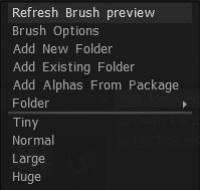
Vahekaardi paremal küljel näete alla suunatud noolt. See avab funktsioonide komplekti, mis võimaldab teil vaadata ja muuta praeguseid Brush sätteid, lisada ja luua uusi Brush kaustu, lisada Brush “pakette” ja valida Brush kuvasuuruse.
– Sellel klõpsates avaneb palju täpsemaid valikuid:
Värskenda Brush eelvaadet: värskendab alfaikooni.
Brush valikute paneel: avab Brush valikute paneeli.
Lisa uus kaust: see võimaldab teil valida eelnevalt määratletud alfakujundite kausta, mis lisatakse loendisse “Kaust”.
See suvand võimaldab teil kopeerida Brush (millel paremklõpsate) kausta, mille nimi on teie eelnevalt määratletud kaustade loendis. Siin kuvatakse kõik teie määratletud uue kausta nimed.
Lisa olemasolev kaust: Võimaldab valida kaustast ühe pintsli, lisades nii kaustas kõik pintslid kausta lisamiseks, nüüd koos valitud faili nimega, mis on seejärel loetletud valikuloendis “Kaust”. .
Lisa pilte olemasolevast kaustast: luuakse uus samanimeline kaust Pintslid/ribad. Valige vähemalt üks fail, et lisada kõik failid kaustast automaatselt loendisse.
Pintslite lisamine pakendist: lisab pintslid, mis on pakendatud failivormingusse “Penpack”.
Kui soovite luua oma paketi ja jagada kohandatud pintsleid, siis RMB ja kasutage käsku create .penpack.
Kaust: valige pintslitega kaust. Valikute loend kõigist kaustadest, millele olete 3DCoat juurdepääsu lubanud. Selle valitud kausta ikoonid on nähtavad “Pintslite paneelil”.
Ikooni suurus: saate muuta ka ikoonide suurust määratud suurusele.
Pisike: määrab alfaikooni väga väikeseks.
Tavaline: määrab alfaikooni vaikesuuruse, nagu näete programmi esmakordsel avamisel.
Suur: määrab alfaikooni vaikesuurusest suuremaks.
Hiiglaslik: määrab alfaikooni suuremaks.
Objektide kopeerimine mudeli pinnal : see video tutvustab erinevaid tehnikaid, mida saab kasutada objekti 3DCoat loomiseks ja sellest kas 3D Brush alfa genereerimiseks või selle eksemplaride kopeerimiseks teise objekti pinnal.
Küpsetage Brush 3DCoat Y Export abil : selles videos näitab Anton Tenitsky , kuidas export kõrgeima kvaliteediga fotoskanni, et seda saaks kasutada skulptuuride modelleerimiseks uue pintslina.
Kuidas import .abr-faile
Vajutage Brush paneeli paremas ülanurgas üle kolme horisontaalse punkti ja valige Lisa uus kaust.
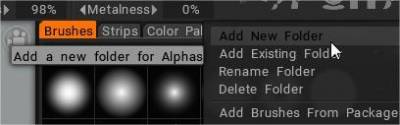
(Või vajutage plussmärki).
Vajutage selles kaustas plussmärki
Valige suvand ava tekstuurifail, valige .abr-fail.
Samuti saate faili pukseerida vaateporti ja kuvatakse hüpikaken import .
Õpetused
Brush loomine : selles videos käsitlen PSD-pildifailide loomist ja importimist Photoshopist ja 3D-objektifailidest pintslitena. Javis Jonesi poolt.
Kohandatud Brush loomine ja Brush liigutamine : see videoesitlus hõlmab 3DCoat kahte uut funktsiooni. Sealhulgas võimalus luua oma pintsli alfa, kasutades Curve Profile Editori ja seejärel uut Move Stamp Brush (e-paneelil). See võimaldab teil vaadata tulemust ja seda mudelis liigutada, kuni olete paigutusega rahul.
Kandilise Brush alfa tugi : see video demonstreerib 3DCoat ruudukujuliste harjade alfatuge. Kujutiste/pintsli alfade esmakordsel laadimisel pole lisatoiminguid vaja. See video keskendub varem laaditud harjaaluste hankimisele uue toe kasutamiseks.
Kiirklahvide juurdepääs pintslitele ja paneelidele : see video demonstreerib kiirklahvide kasutamise võimalust paneelide ja kaubaaluste otse kursorile toomiseks ning seda, kuidas vältida 3DCoat lülitumist erinevatele pintslipakettidele, kui valite erineva harja või tööriista.
 Eesti
Eesti  English
English Українська
Українська Español
Español Deutsch
Deutsch Français
Français 日本語
日本語 Русский
Русский 한국어
한국어 Polski
Polski 中文 (中国)
中文 (中国) Português
Português Italiano
Italiano Suomi
Suomi Svenska
Svenska 中文 (台灣)
中文 (台灣) Dansk
Dansk Slovenčina
Slovenčina Türkçe
Türkçe Nederlands
Nederlands Magyar
Magyar ไทย
ไทย हिन्दी
हिन्दी Ελληνικά
Ελληνικά Tiếng Việt
Tiếng Việt Lietuviškai
Lietuviškai Latviešu valoda
Latviešu valoda Čeština
Čeština Română
Română Norsk Bokmål
Norsk Bokmål